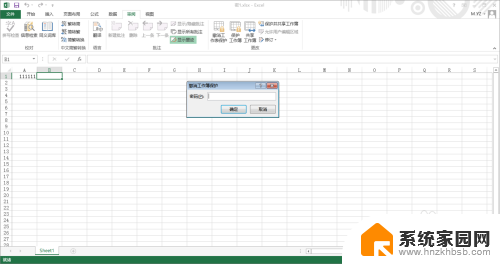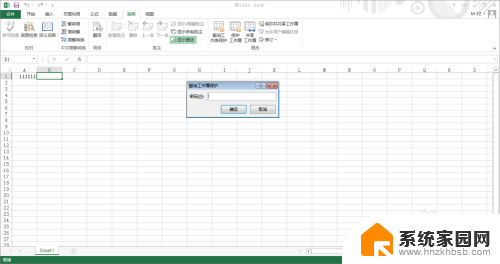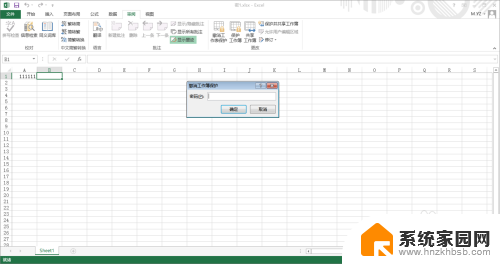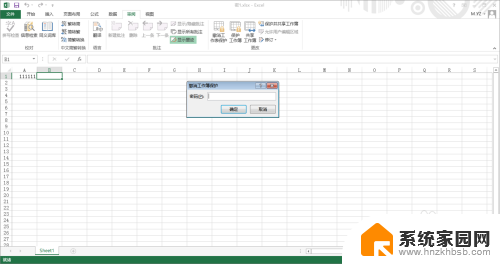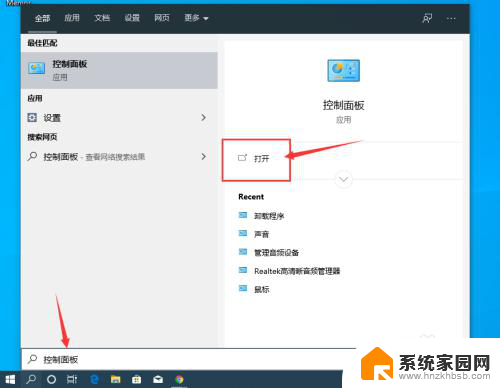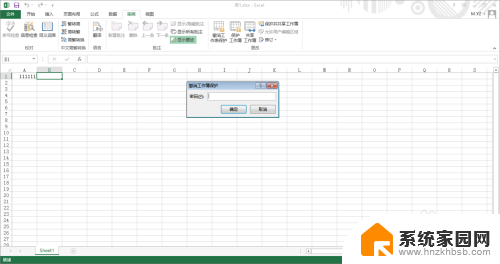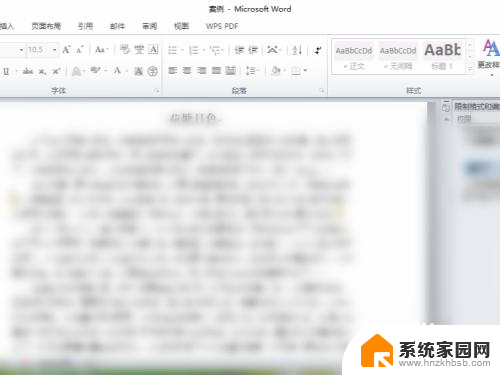xlsx密码忘了怎么解开 Excel加密文件解密工具
现如今随着信息技术的飞速发展,电子文件已经成为我们日常工作和学习中必不可少的一部分,而在处理电子文件时,常常会遇到一些棘手的问题,比如忘记了 Excel 文件的密码,无法进行正常的操作。然而幸运的是,有了 Excel 加密文件解密工具,我们就能轻松地解决这个问题。这款工具能够帮助我们解开 Excel 文件的密码,让我们重新获得对文件的完全访问权限。无论是在工作中还是在学习中,都能大大提高我们的效率和便利性。不妨让我们一起来了解一下这个实用工具的使用方法和优势吧!
步骤如下:
1.首先,找到加密文件。可能还有其他方法解密,小编在这里就给大家说一下小编知道的解密方法。

2.鼠标右键点击,在弹出的功能中,找到“重命名”。将文件后缀“xlsx”改成“rar”。

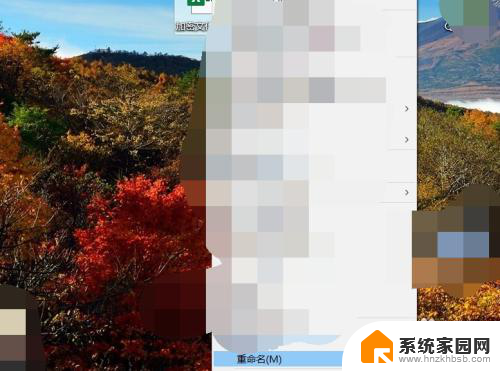
3.修改完之后,excel文件会变成压缩文档。鼠标左键“双击”,打开,如下图所示。
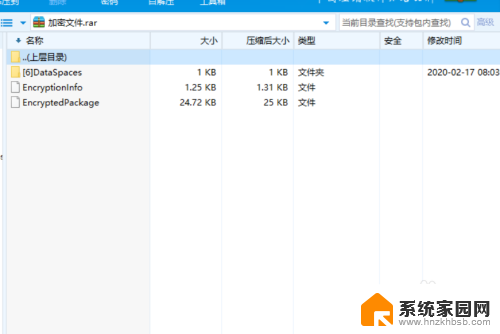
4.在压缩文档中,找到“sheet.xml”,也可能是其他的,根据情况来。鼠标左键双击,在弹出的打开方式中,找到“笔记本”,点击。
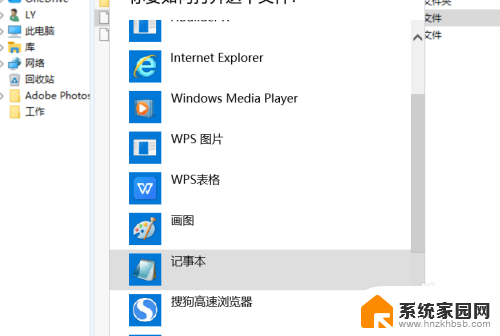
5.用笔记本打开后可以看到,一大段的代码。点击左上角的“编辑”,找到“查找”。
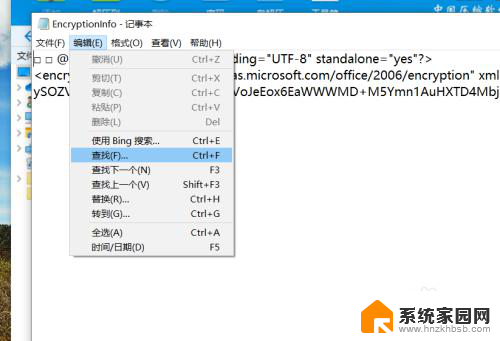
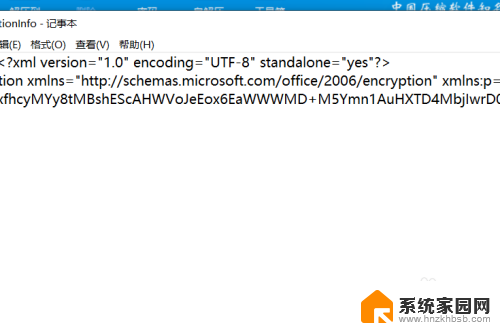
6.在查找的内容中输入“sheetprotection”,从开始到结尾部分都要删除。即<xxx>中的内容。
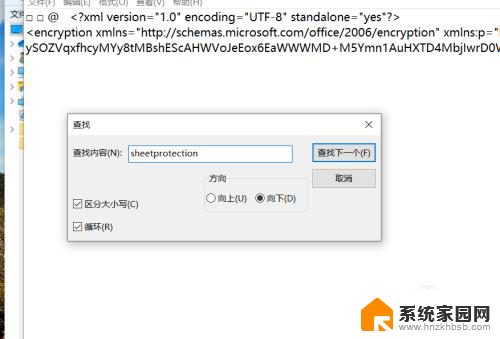
7.删完之后,退出。鼠标右键点击,找到重命名。将“rar”改回“xlsx”,即解密完成。
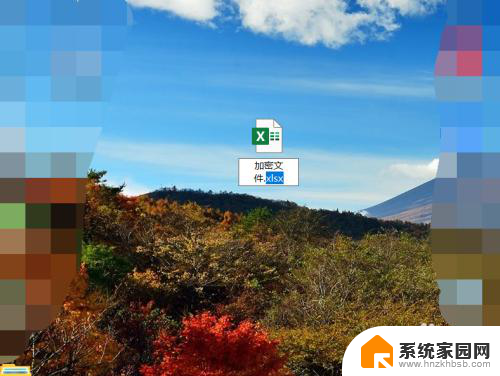
以上就是xlsx密码忘了怎么解开的全部内容,如果遇到这种情况,可以按照以上操作解决,非常简单快速,一步到位。